Como adicionar ícones de mídia social à assinatura de e-mail do Gmail
Publicados: 2022-06-03 1. Como adicionar botões de mídia social usando o gerador de assinatura
2. Como adicionar ícones de mídia social ao Gmail manualmente
3. Ícone do Instagram para a assinatura de e-mail
4. Ícone do LinkedIn na assinatura de e-mail
5. Ícone de assinatura de e-mail do Twitter
Você sabia que há 2 anos, o Google anunciou que o Gmail havia ultrapassado mais de 1,5 bilhão de usuários? Até hoje, o Gmail é considerado o provedor de serviços de e-mail mais usado e popular do mundo. E, claro, um dos projetos de maior sucesso do Google.
O Gmail é gratuito, famoso entre usuários de todo o mundo, seguro e fácil de usar. O que poderia ser melhor? É por isso que aprendemos a usar este serviço não apenas para transferir informações, mas também para marketing. E uma das técnicas de marketing mais eficazes em termos de ROI é uma assinatura de e-mail.
Nosso último estudo confirma que uma assinatura de e-mail bem elaborada é uma ferramenta eficiente para a promoção da marca . Não importa se você é proprietário de uma grande empresa, freelancer profissional ou blogueiro iniciante. Você pode anunciar sua empresa através da assinatura de e-mail. Comece adicionando os principais componentes da marca: logotipo, fontes de marca e ícones de mídia social.
Colocados em uma assinatura de e-mail, os ícones de mídia social podem aumentar significativamente o engajamento social. Quer saber como adicionar ícones de mídia social à assinatura de e-mail ? Vamos descrever as maneiras mais rápidas e fáceis. Leia.
Como adicionar botões de mídia social usando o gerador de assinatura
1. Use um gerador de assinatura de e-mail
Para evitar todas as etapas complicadas de baixar, redimensionar e alinhar ícones de mídia social, use um dos geradores de assinatura de e-mail. No Newoldstamp, existem mais de 200 ícones sociais disponíveis para uso e edição.
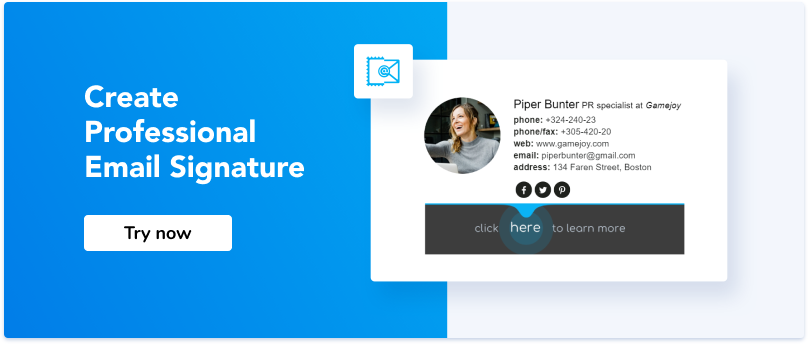
2. Crie as assinaturas de e-mail da sua equipe
Escolha um dos modelos predefinidos e defina-o como mestre para duplicar facilmente o layout. Preencha as informações necessárias, como nome da empresa, número de telefone ou detalhes de contato.
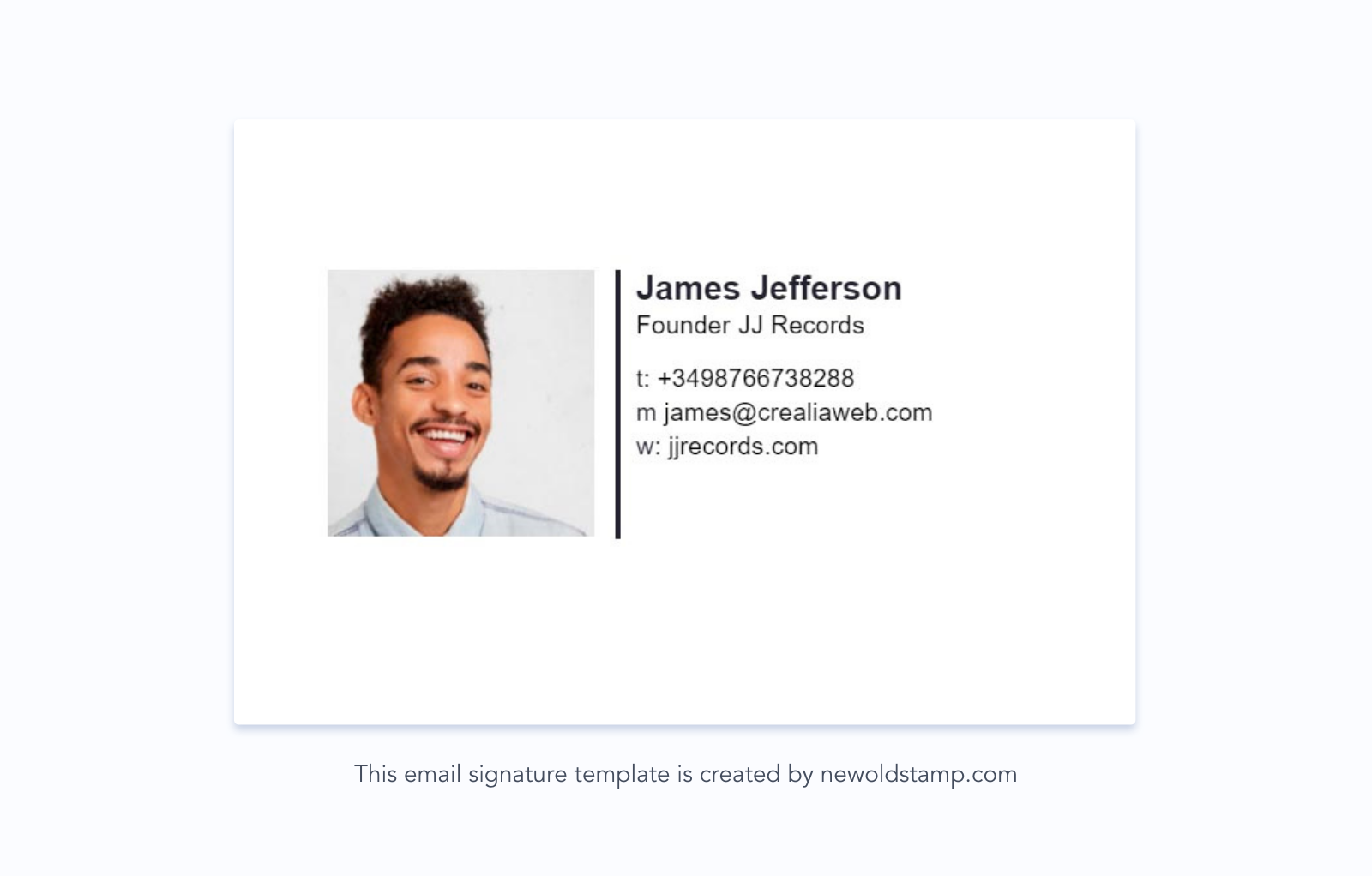
3. Adicione ícones de mídia social
Encontre a seção "Ícones sociais" no editor e adicione os links. Ícones de mídia social para assinatura de e-mail serão colocados automaticamente.
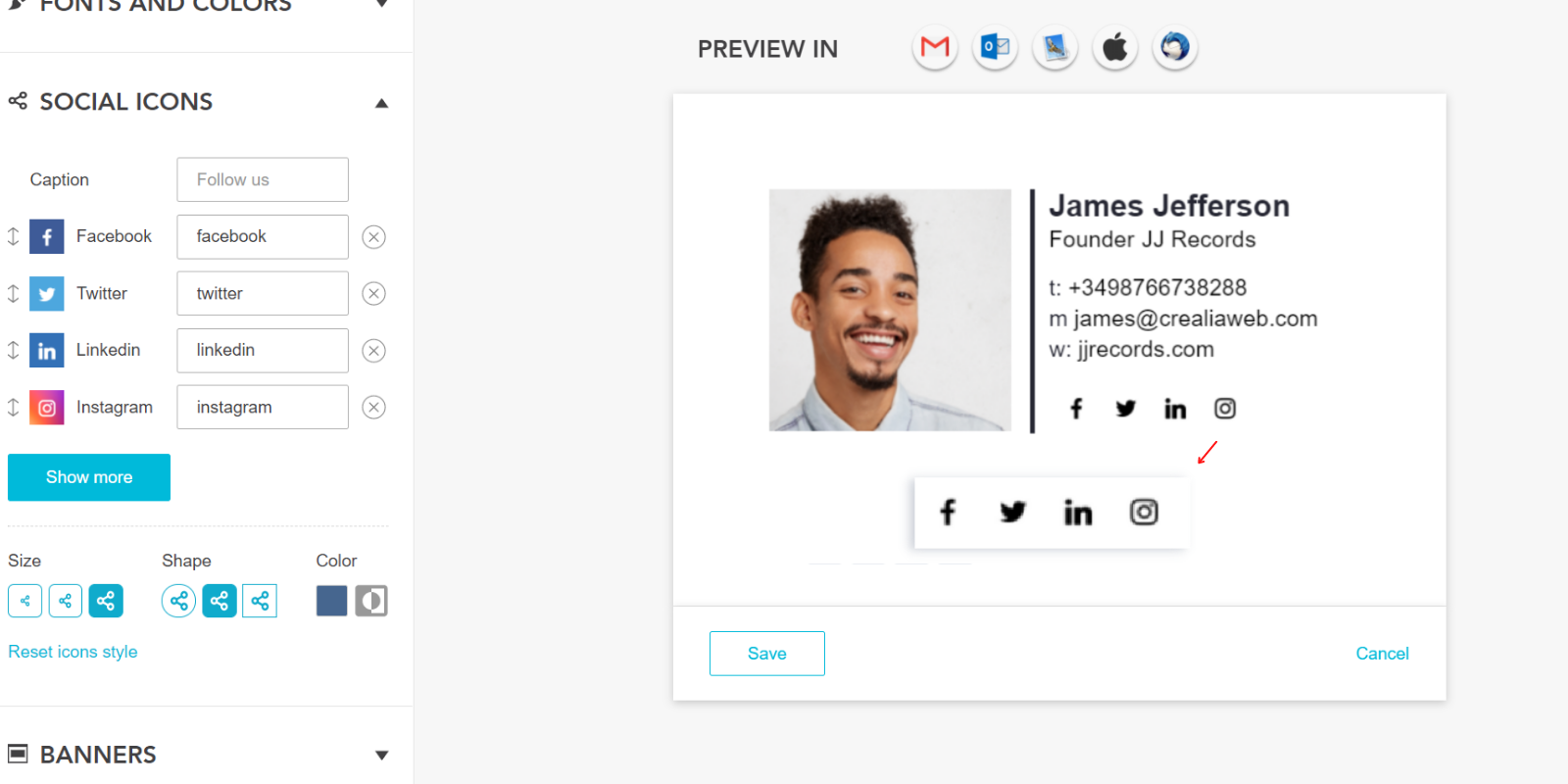
4. Instale sua assinatura do Gmail
- Copie sua assinatura do Gmail para a área de transferência.
- Acesse sua conta do Gmail.
- Clique em "Configurações" (canto superior direito) e vá em "Ver todas as configurações".
- Role para baixo para encontrar a seção "Assinatura".
- Crie uma nova assinatura, dê um nome a ela e insira sua assinatura.
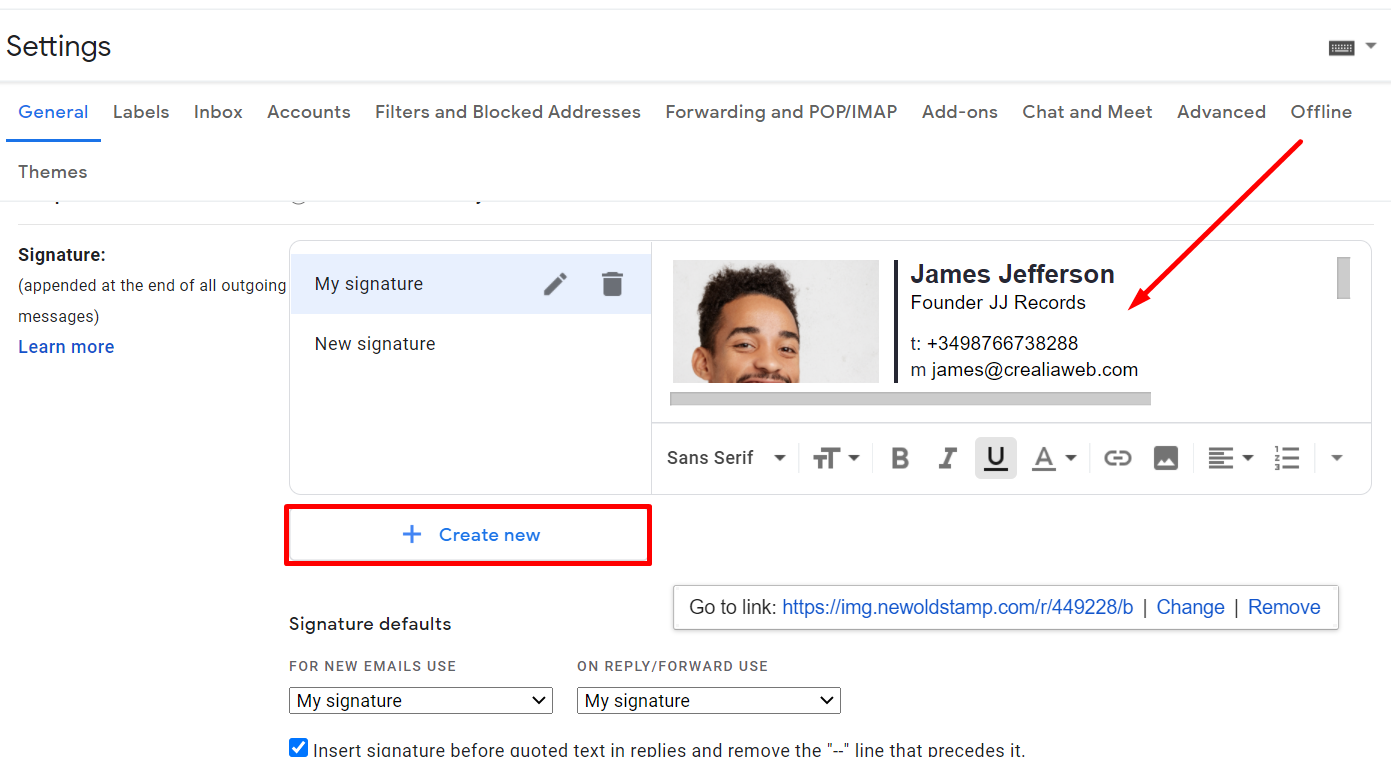
5. Comece a direcionar tráfego para seus perfis sociais
Comece a enviar e-mails com links para suas contas do Facebook ou Instagram no rodapé do e-mail. Aumente seus seguidores de mídia social adicionando ícones de mídia social à assinatura de e-mail. 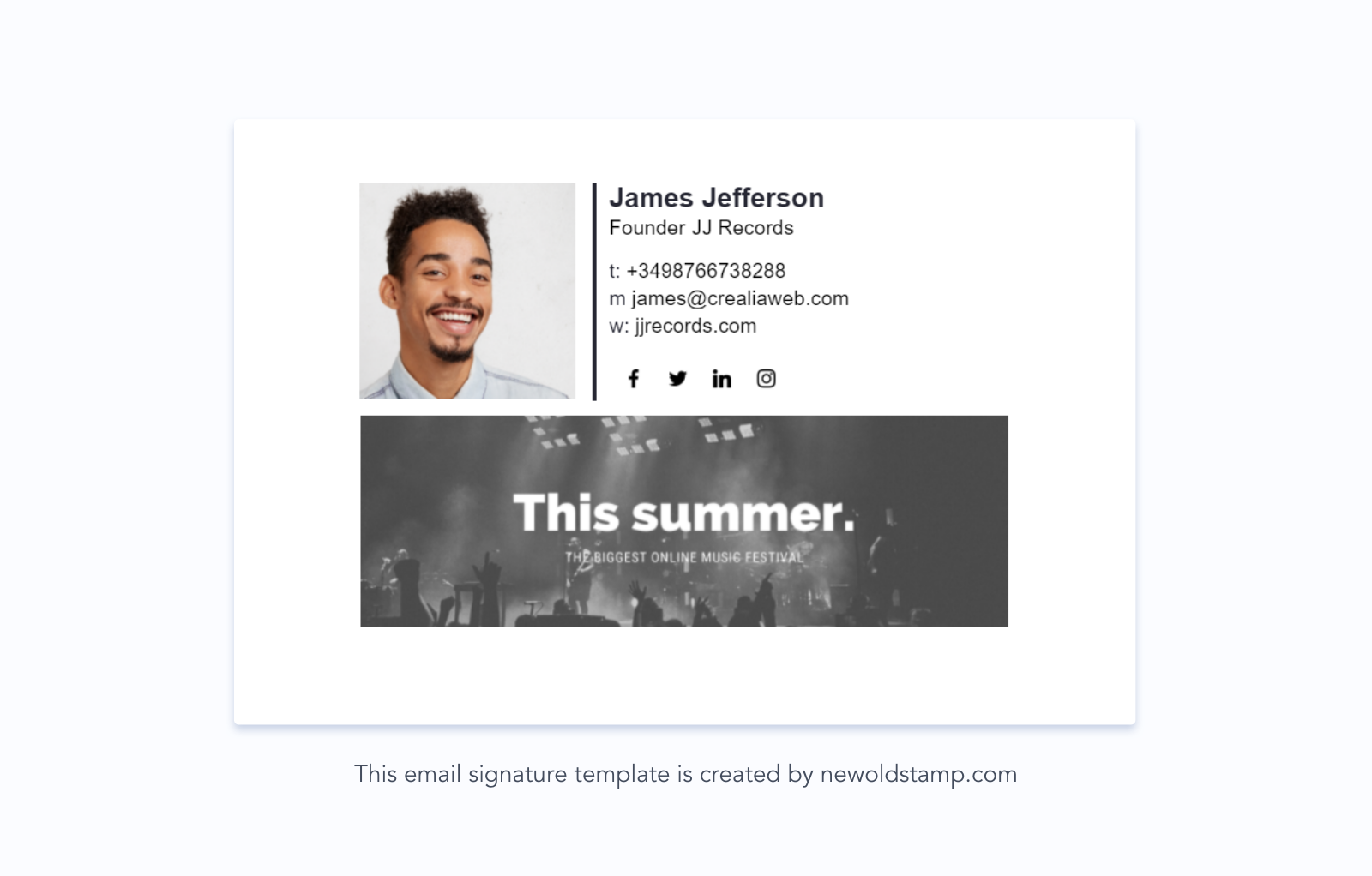
Como adicionar ícones de mídia social ao Gmail manualmente
1. Encontre ícones de mídia social
Abaixo, informaremos e forneceremos links oficiais sobre como e onde você pode encontrar logotipos populares de mídia social para assinatura de e-mail . Por exemplo:
- Logo do Facebook para assinatura de e-mail,
- ícone do LinkedIn para assinatura de e-mail,
- Ícone do site para assinatura de e-mail,
- logotipo do Twitter para assinatura de e-mail,
- Ícone de e-mail para assinatura de e-mail.
Claro, você sempre pode baixar qualquer um deles no Google, mas é melhor usar imagens oficiais.

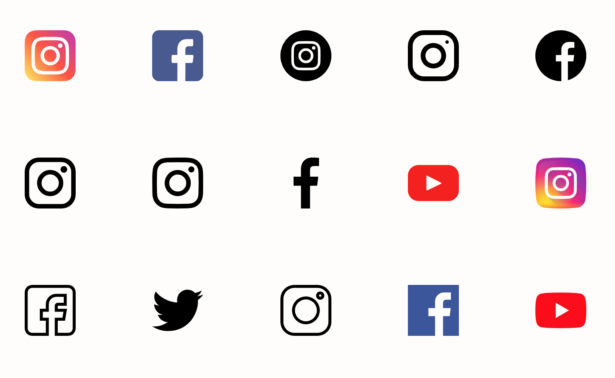
fonte: Vandelay Design
Caso você tenha um designer de equipe (ou seu amigo desenhe bem), você pode criar sua própria interpretação dos ícones sociais para assinatura de e-mail que você precisa. Faça isso de acordo com o estilo da marca do seu negócio.
2. Crie sua assinatura de e-mail de texto
No Gmail, vá para a parte Assinatura em Configurações e crie sua assinatura de e-mail de texto.
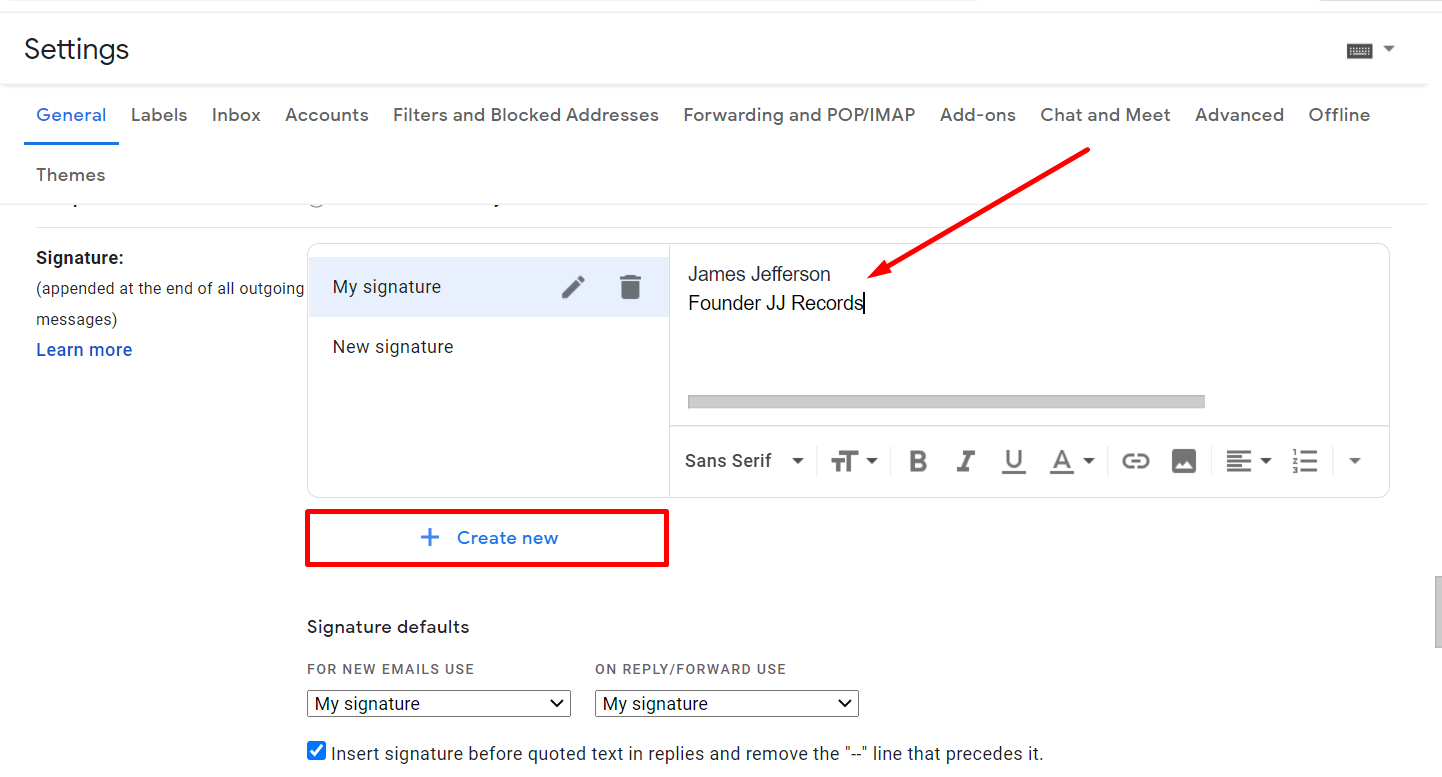
3. Adicione ícones de mídia social
Você pode adicionar ícones de assinatura de e-mail em qualquer lugar desejado. Normalmente, eles são colocados no final de todas as informações textuais.
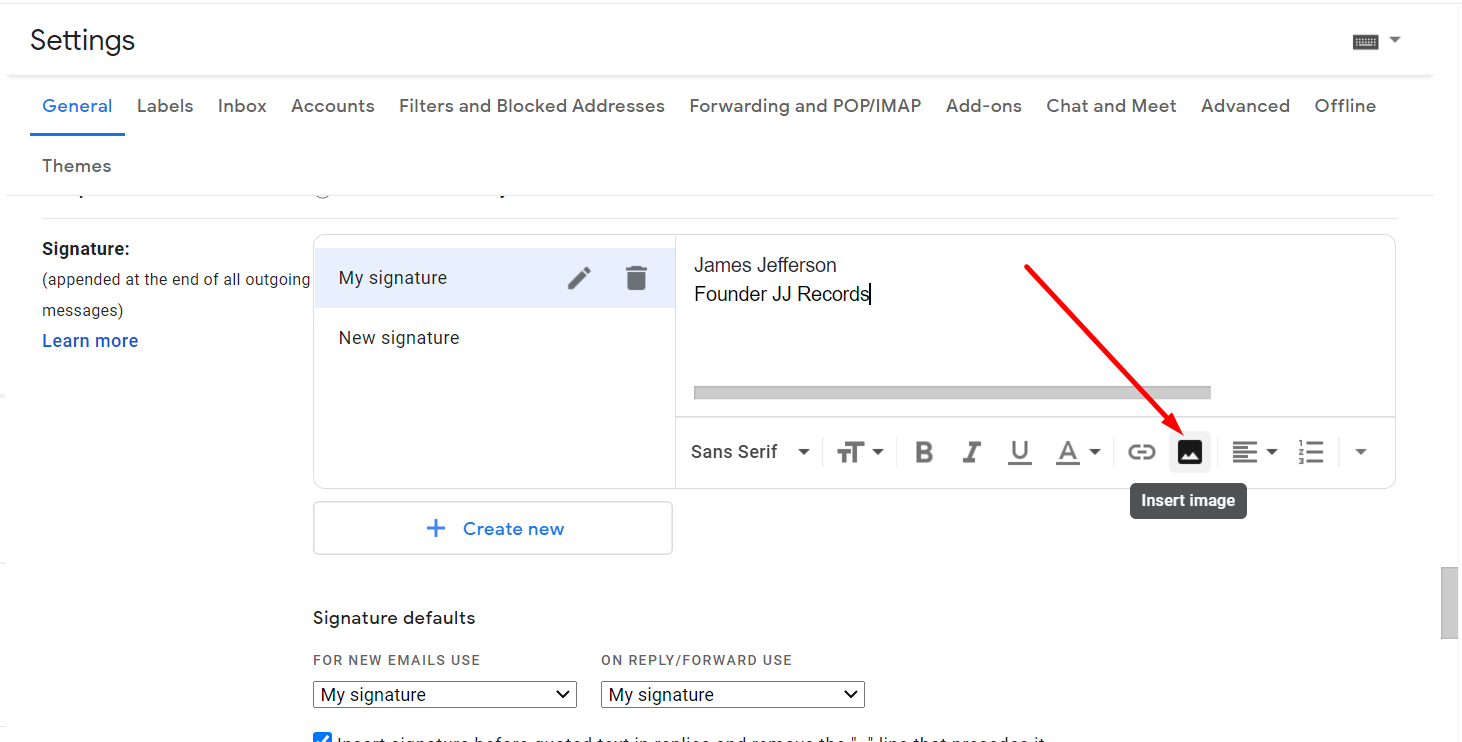
Ícones de mídia social para assinatura de e-mail O Gmail será adicionado após clicar no botão "Inserir imagem", escolher todos os ícones de assinatura de e-mail e inserir.
4. Adicione um hiperlink aos seus perfis de mídia social
Aqui você tem duas opções de como fazer isso, através de HTML, ou simplesmente adicionar um hiperlink na mesma janela.
Maneira mais fácil :
- Destaque a imagem inserida e pressione o botão "Link".
- Deixe "Texto a ser exibido" em branco, mas adicione o URL do seu perfil de mídia social à janela abaixo.
- Pressione o botão "OK", salve as configurações e vá para verificar sua assinatura de e-mail.
Voila, a assinatura de e-mail com ícones de mídia social está completamente pronta!
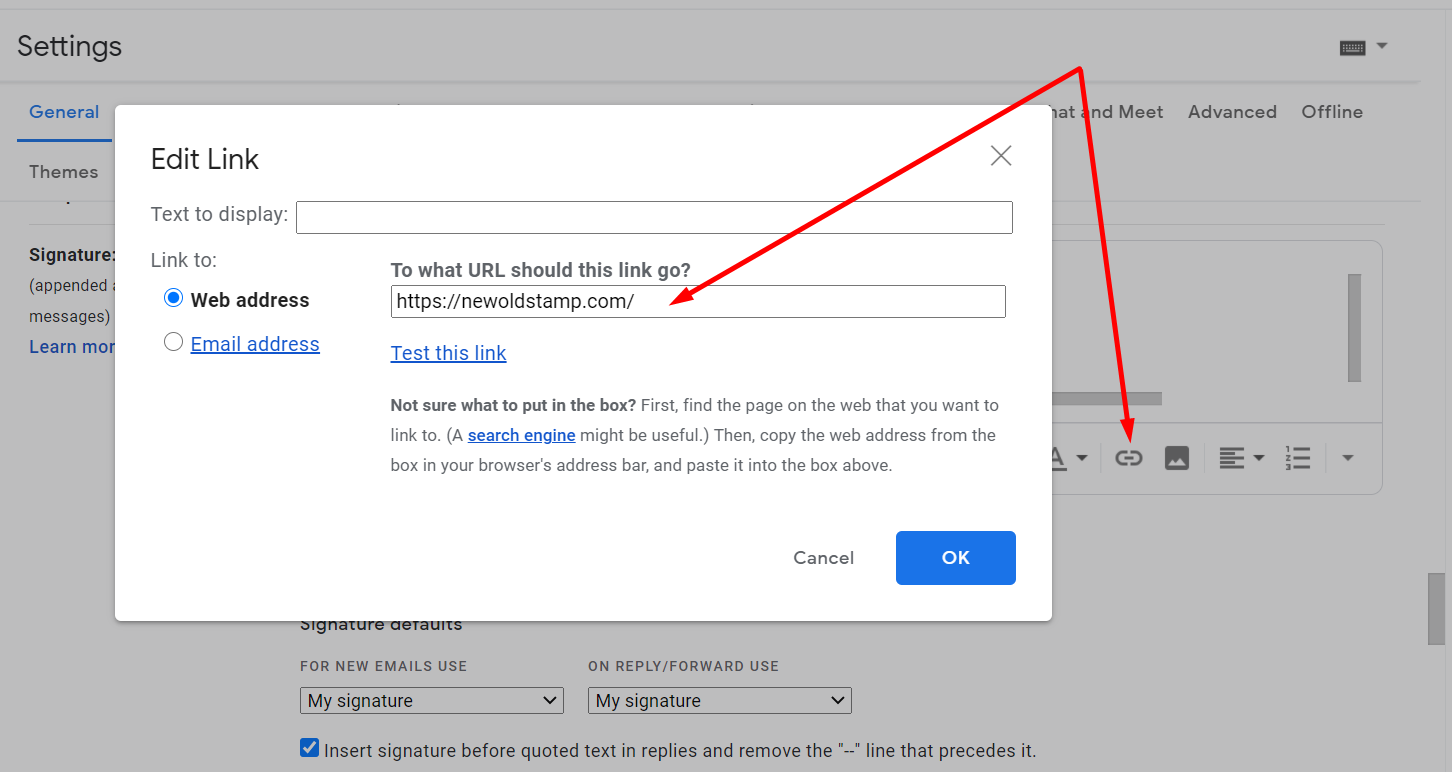
Ao longo do HTML:
Para isso, precisamos localizar o código da imagem, significa tag <img/> dentro da tag <a>, então a sintaxe geral do link em seu ícone de mídia social em HTML fica assim: <a> <img src = ” http:(link da imagem)”> </ a>. Adicione o atributo href antes da tag <img/>. Será assim:<a href="https:(your social media link)"><img src="http:(image link)" /></a>.
Não perca tempo e adicione ícones de redes sociais para assinatura de e-mail em poucos cliques.
Ícone do Instagram para a assinatura de e-mail
Mais cedo ou mais tarde, todas as marcas começam a manter uma conta no Instagram. Um bilhão de usuários ativos mensais é um número impressionante e uma grande oportunidade para qualquer empresa de marketing. Uma ampla variedade de públicos-alvo permite que você encontre clientes para literalmente todos os tipos de produtos ou conteúdos.
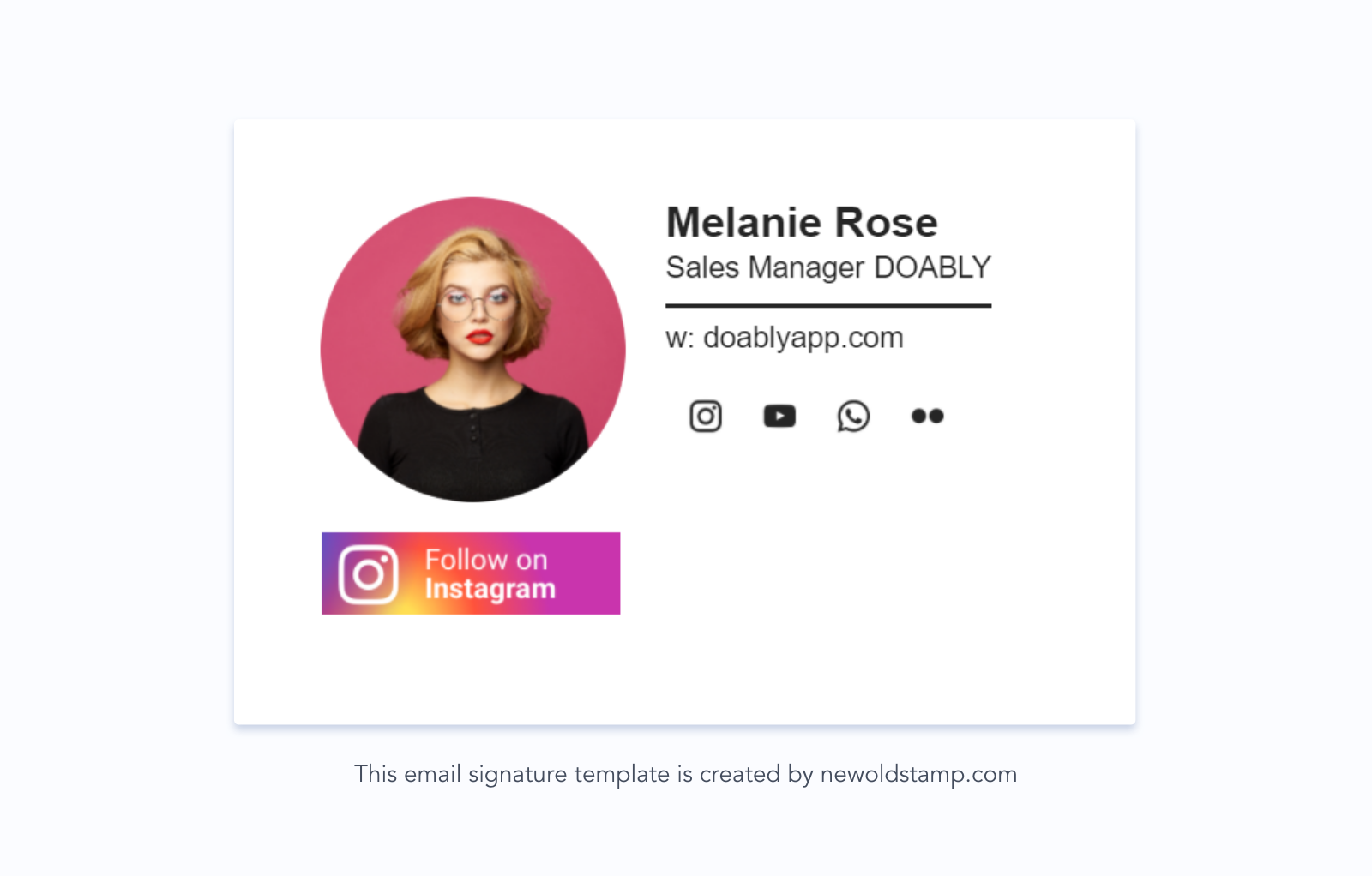
Já é um usuário ativo ou tem uma conta para sua empresa? Em seguida, complemente a promoção da conta, aprendendo como adicionar o link do Instagram à assinatura do e-mail. Adicione um logotipo do Instagram para assinatura de e-mail com nosso guia passo a passo e atraia centenas de novos assinantes por meio do serviço Gmail. Use este link oficial para baixar os ícones mais famosos do Instagram para assinatura de e-mail: "Ícone Glyph", "Ícone IGTV" e "Boomerang, Hyperlapse e Layout".
Ícone do LinkedIn na assinatura de e-mail
Se você ou sua empresa (ou ambos) já tem um perfil no site do LinkedIn, você deve 100% adicionar um ícone de mídia social à sua assinatura do Gmail. Se não, dê uma olhada nestes números:
- O Linkedin tem mais de 260 milhões de usuários ativos mensais em todo o mundo;
- 20 milhões de páginas da empresa;
- mais de 150 setores de negócios;
- abrange empresários de 200 países.
Não, não estamos tentando elogiar essa rede. Isso não faz sentido. Preferimos aconselhar na promoção da sua empresa de marca. Adicione ícones de mídia social do Linkedin à sua assinatura de e-mail baixando do site oficial. Ele o ajudará a fazer novas conexões comerciais, que o encontrarão nos ícones de assinatura de e-mail.
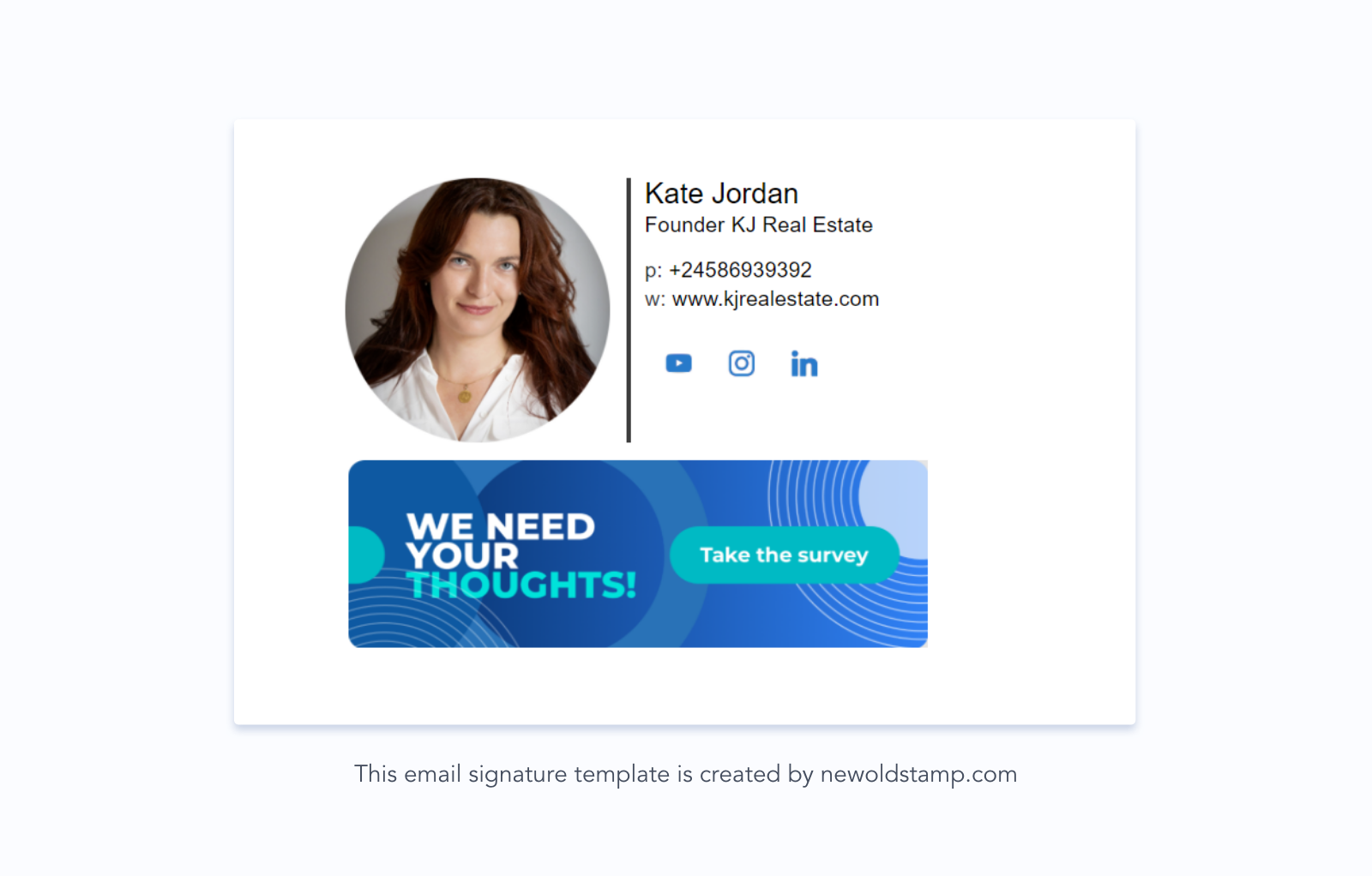
Ícone do Twitter de assinatura de e-mail
Muitos consideram o Twitter apenas uma rede social de entretenimento e subestimam suas capacidades de marketing. Todos os dias, 126 milhões de usuários entram nessa rede social por meio de um site ou aplicativos especiais. É um grande número de pessoas que levam uma vida ativa no Twitter. Mesmo se você usá-lo apenas por diversão, por que não compartilhar sua conta por meio de assinatura de e-mail e conquistar mais pessoas?
Se você não sabe como adicionar um ícone de mídia social à sua assinatura do Gmail, você pode voltar ao nosso guia passo a passo e reler. E para ícones oficiais de mídia social, use este link.
Mantenha-se atualizado e não perca novas oportunidades de atrair potenciais clientes e/ou leitores.
Conclusão
Então, como adicionar ícones de mídia social à sua assinatura de e-mail do Gmail? Aqui apresentamos duas maneiras de fazer isso. Primeiro, o que recomendamos é usar o gerador de assinatura de e-mail profissional Newoldstamp. Com ele, você acessará ícones de mídia social gratuitos para assinatura de e-mail de mais de 200 plataformas sociais. Você pode manipular com ícones tornando seu design perfeito variando as cores e o tamanho. Por exemplo, você pode escolher o ícone pequeno do Instagram para assinatura de e-mail, médio ou grande, e alterar a cor. Além disso, você pode acompanhar facilmente os resultados da condução do tráfego social.
Segunda maneira: você pode adicionar ícones de mídia social à assinatura do Gmail manualmente, criando-os diretamente nas configurações do Gmail. Nesse caso, você deve adicionar ícones como imagens baixadas da internet. Ou você pode desenhar ícones de mídia social individuais para assinatura de e-mail que melhor se adaptem ao seu design.

